[ BUF1192 ] クライアントマネージャでエアステーションに無線接続する方法【AirStation全般】(クライアントマネージャVer4.60以降の場合) |
(更新日:2005/02/25) |
 |
| ・エアステーションを検索する方法 |
| ・エアステーションに無線接続する方法 |
| ・エアステーションが検索できません。 |
| ・エアステーションに無線接続できません。 |
| ・エアステーションへの接続に失敗します。 |
| ・クライアントマネージャで検索できません。 |
 |
バッファロー製無線アダプタを使用し、エアステーションに 無線接続する手順は以下のとおりです。 クライアントマネージャVer4.60未満をご利用の場合は 以下のQ&A情報をご覧ください。 ■参考Q&A:クライアントマネージャVer4.60未満で無線接続する方法 ※クライアントマネージャのバージョンはクライアントマネージャ画面の [ヘルプ]-[バージョン情報]で確認できます。 ※クライアントマネージャは製品添付CDもしくは以下のダウンロード ページにて入手可能です。 → クライアントマネージャダウンロードページ 【クライアントマネージャからエアステーションへ無線接続する方法】 1.[スタート]-[(すべての)プログラム]-[BUFFALO]もしくは [MELCO INC]-[エアステーションユーティリティ]-[クライアント マネージャ]を選択し、クライアントマネージャを起動します。 2.[検索]ボタンをクリックします。 |
![[検索]をクリック](./images/buf1192/images/b3ag0700_01.gif) 3.[検出されたアクセスポイント]の「ESS-ID」欄にご利用の
エアステーションの「ESS-ID」が表示されましたら選択し、
[接続]をクリックします。
3.[検出されたアクセスポイント]の「ESS-ID」欄にご利用の
エアステーションの「ESS-ID」が表示されましたら選択し、
[接続]をクリックします。
![[接続]をクリック](./images/buf1192/images/b3ag0700_02.gif) ※エアステーションに暗号化設定している場合、「検出された
アクセスポイント」の「暗号」欄が「○」になります。
[暗号化の種類]を選択し、エアステーションに設定した
暗号化キーを「暗号化キー」欄に入力して[接続]をクリック
してください。
※エアステーションに暗号化設定している場合、「検出された
アクセスポイント」の「暗号」欄が「○」になります。
[暗号化の種類]を選択し、エアステーションに設定した
暗号化キーを「暗号化キー」欄に入力して[接続]をクリック
してください。
![WEPを入力して[接続]をクリック](./images/buf1192/images/b3ag0700_03.gif) 4.エアステーションの検索が終わり、クライアントマネージャ画面に
ご利用のエアステーション名が黒文字で表示され、画面の端に
「電波状態・速度」が表示されれば、エアステーションとの接続は完了です。
4.エアステーションの検索が終わり、クライアントマネージャ画面に
ご利用のエアステーション名が黒文字で表示され、画面の端に
「電波状態・速度」が表示されれば、エアステーションとの接続は完了です。
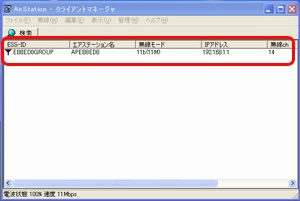 ※なお、他社製の無線アクセスポイントを使用している場合、
エアステーション名は表示されません。
※ClientManager2(クライアントマネージャ2)をご利用の場合、
※なお、他社製の無線アクセスポイントを使用している場合、
エアステーション名は表示されません。
※ClientManager2(クライアントマネージャ2)をご利用の場合、
![[エアステーション設定]をクリック](./images/buf1192/images/b3ag0700_05.gif) 2.WEBブラウザが起動し、エアステーションの設定画面が表示されます。
※ネットワークパスワード入力画面が表示された場合、ユーザ名欄に
[ root ]と入力し、パスワード欄は空欄で[OK]をクリックします。
エアステーションにパスワードの設定をされている場合は、
パスワード欄にも設定されたパスワードを入力し[OK]で進めます。
2.WEBブラウザが起動し、エアステーションの設定画面が表示されます。
※ネットワークパスワード入力画面が表示された場合、ユーザ名欄に
[ root ]と入力し、パスワード欄は空欄で[OK]をクリックします。
エアステーションにパスワードの設定をされている場合は、
パスワード欄にも設定されたパスワードを入力し[OK]で進めます。
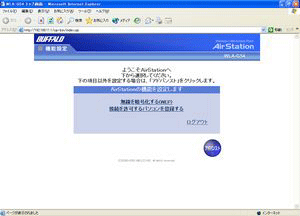 ※エアステーションの各種設定については製品添付マニュアルもしくは
CD-ROM内のオンラインマニュアルをご参照ください。
※エアステーションの各種設定については製品添付マニュアルもしくは
CD-ROM内のオンラインマニュアルをご参照ください。